La razón por la que está aquí ahora es porque tiene un archivo MPV que desea convertir en un archivo MP3, ¿verdad? Bueno, verá, los archivos MPV que tiene en su computadora son en realidad archivos de datos y no son los archivos multimedia que desea. Es por eso que necesitarás convertir MPV a MP3 archivos para que usted pueda verlo.
Y dado que convertir los archivos MPV a formato MP3 es el objetivo principal de esta publicación, le mostraremos el mejor programa convertidor de audio sobre cómo puede hacerlo fácil y rápidamente.
Contenido: Parte 1. ¿Cómo convierto MPV a MP3 en Mac/Windows? Parte 2. ¿Puedo convertir MPV a MP3 en línea? Parte 3. Preguntas frecuentes rápidas sobre MPV y MP3Parte 4. Conclusión
Parte 1. ¿Cómo convierto MPV a MP3 en Mac/Windows?
La primera forma en que puede convertir archivos MPV a formato MP3 es mediante el uso de la herramienta más adecuada que está diseñada para convertir de un archivo a otro. Y la mejor herramienta a la que debes acudir no es otra que la Convertidor de video iMyMac.
Este convertidor de video es conocido por ser uno de los mejores convertidores que existen. Y eso es debido a su amplia gama de procesos de conversión. Puede convertir sus archivos de audio y video de un formato a otro. Esto significa que puede convertir su archivo MPV a MP3 en un instante y puede convertir archivos MPV en formato MP4 fácilmente.
El iMyMac Video Converter también viene con una interfaz que es muy fácil de navegar. Y con eso, podrá hacer las cosas fácilmente y sin problemas. Y para mostrarle lo fácil que es usar esta herramienta, hemos incluido a continuación una guía que puede seguir.
Paso 1. Inicie el convertidor de video iMyMac
Una vez que haya descargado e instalado iMyMac Video Converter en su computadora, simplemente haga doble clic en él para iniciarlo.
Paso 2. Agregue su archivo MPV
Y una vez que acceda a la interfaz principal de iMyMac Video Converter, simplemente agregue el archivo MPV que desea convertir.
Paso 3. Seleccione MP3 como formato de salida
Simplemente haga clic en el Convertir formato botón. Esto abrirá una nueva sección en su pantalla. Haga clic en el Audio pestaña. Y esto abrirá un menú desplegable en el que puede encontrar y elegir el MP3 formato como el formato de salida.
Paso 4. Convierte MPV a MP3
Haga clic en el Exportar botón en su pantalla. Esto comenzará a convertir su MPV a un archivo MP3. Y una vez que este proceso haya terminado, podrá revisar su archivo convertido desde el "proyectos recientes” carpeta en su pantalla. Puede editar su archivo si es necesario.
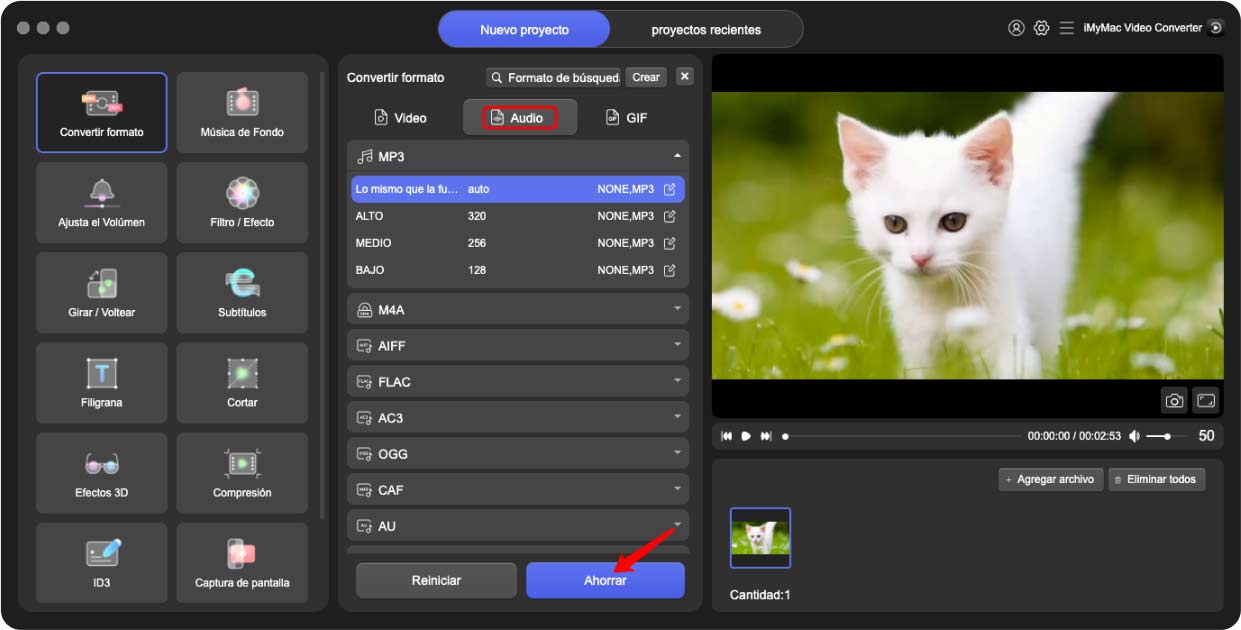
Parte 2. ¿Puedo convertir MPV a MP3 en línea?
Ahora que pudimos mostrarle una herramienta que puede descargar y trabajar incluso sin conectarse, es posible que también se pregunte si hay una manera de convertir archivos MPV a MP3 en línea.
Y la respuesta es que en realidad hay toneladas de convertidores gratuitos en línea que puede usar. Y con eso, le mostraremos los mejores que puede considerar usar. Aunque debe tener en cuenta que es posible que no le dé el mismo resultado que iMyMac Video Converter, especialmente con su calidad.
Herramienta 01. FreeConvert.com
Se sabe que el convertidor en línea gratuito FreeConvert es uno de los mejores sitios web a los que puede ir para convertir su archivo MPV a MP3. Y sin necesidad de instalar nada en tu ordenador, podrás convertir tus archivos MPV a formato MP3 de la forma más rápida y sencilla que esta herramienta conoce.
Usar esto también es muy fácil. Todo lo que necesita hacer es ir a su sitio web y luego cargar el archivo MPV que desea convertir. Y además de videos y audio, también puede convertir su archivo PDF a otro formato según lo que necesite.
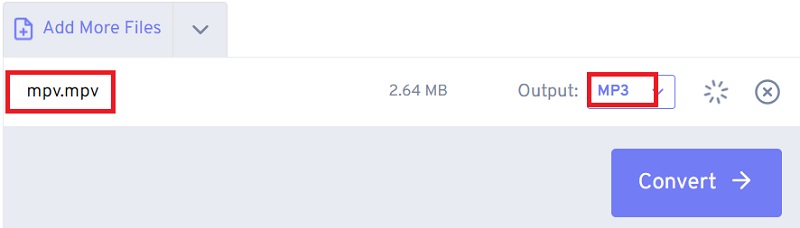
Herramienta 02. Convertio.co
Usar Convertio para convertir su archivo MPV a MP3 es absolutamente gratis. Sin embargo, esos archivos son 50 MB y los siguientes son los únicos archivos que puede convertir. Este convertidor gratuito en línea es completamente gratuito.
Es por eso que este es un buen convertidor en línea gratuito que puede utilizar. Y para que pueda convertir sus archivos MPV a archivos MP3 usando esto, continúe y siga la guía a continuación.
- Inicie el sitio web Convertio.co en su computadora.
- Luego, haga clic en Seleccionar archivos y luego agregue el archivo MPV eso que quieres.
- Después de eso, elija el formato de salida. En este caso, seleccione en el MP3
- Puede modificar la configuración del engranaje.
- Y luego, haga clic en el Convertir botón en su pantalla. Y luego espere hasta que se complete el proceso de conversión.
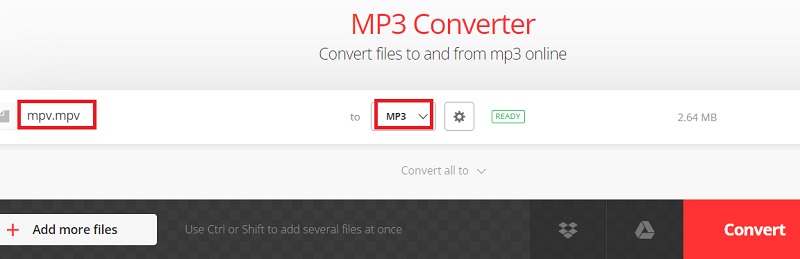
Herramienta 03. CloudConvert.com
CloudConvert es otro conversor en línea gratuito popular que puede usar para convertir su archivo MPV a MP3 fácilmente. Y solo puede cargar archivos que tengan un tamaño de MB.
Esta herramienta es imprescindible si lo que tienes pensado convertir son esos pequeños archivos que tienes en tu ordenador. Y para que sepa cómo puede usar esta herramienta para convertir sus archivos MPV a formato MP3, siga la guía a continuación.
- Vaya al sitio web oficial de CloudConvert.
- Presione Selecciona archivos y agregue el archivo MPV que desea convertir. También puede elegir archivos de su Google Drive, Dropbox y también mediante un enlace URL.
- Elija MP3 como el formato de salida.
- A continuación, haga clic en el Convertir en su pantalla.
- Una vez finalizada la conversión, descargue el archivo convertido a su computadora.

Herramienta 04. ConvertFiles.com
El sitio web ConvertFile es un poco diferente de la otra herramienta de conversión en línea gratuita anterior. Es porque este sitio no solo le permite convertir sus videos y audio, sino que también puede convertir sus documentos a otro formato de archivo que desee. Es por eso que esto también es ideal para convertir su MPV a formato de archivo MP3.
Como alternativa al convertidor en línea Convertio, ConvertFiles es compatible con anuncios y eso puede parecer un poco borroso. Sin embargo, incluso si hay un problema cuando se trata de cargar una cierta cantidad de sus videos y archivos de audio, esta herramienta aún puede serle útil para convertir su MPV a formato de archivo MP3.
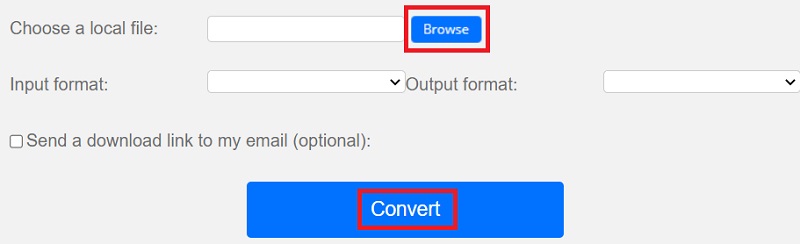
Parte 3. Preguntas frecuentes rápidas sobre MPV y MP3
Y antes de terminar esta publicación, avancemos y discutamos algunas cosas sobre el formato de archivo MPV.
¿Qué es un archivo MPV?
El archivo MPV también se conoce como archivo de transmisión de video MPEG que contiene datos de video sin comprimir y sin procesar. Y los datos que están dentro del archivo MPV se componen de una especificación MPEG-2.
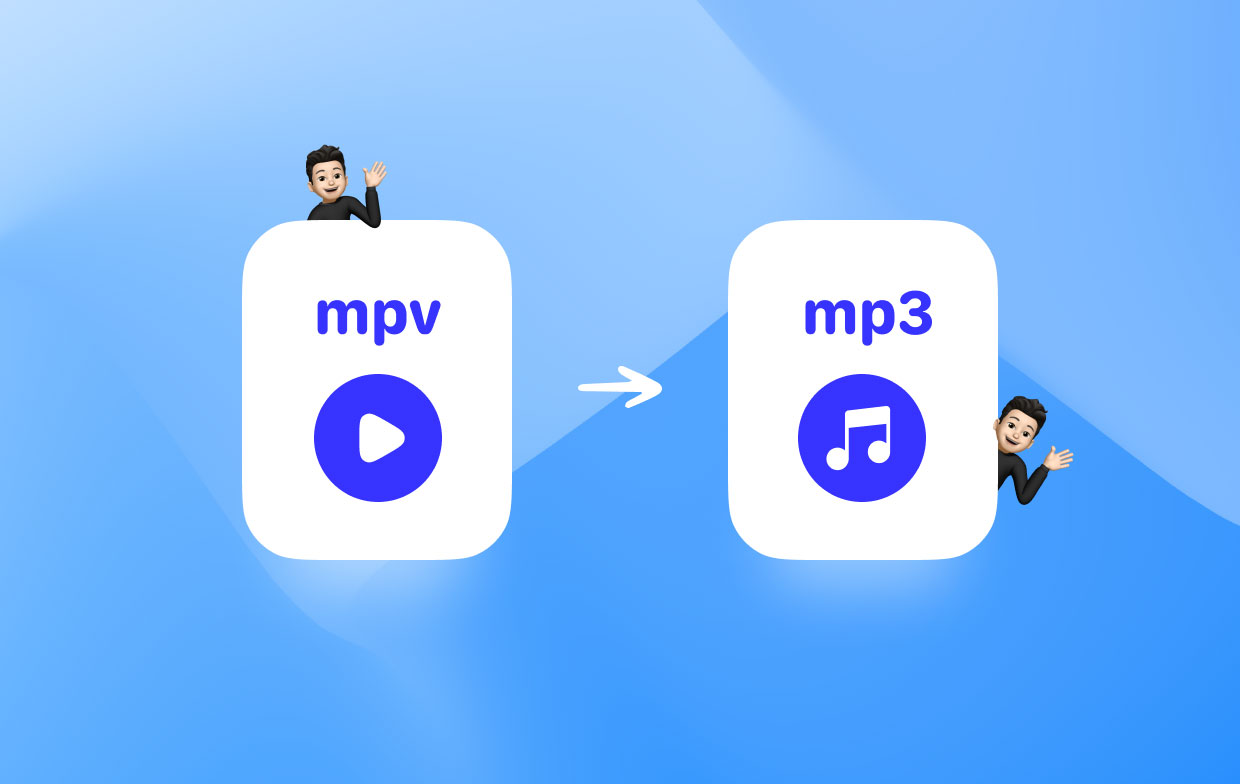
Y también debe saber que estos archivos MPV no contienen datos de audio. Este tipo de formato de archivo se usa comúnmente como entrada de video al igual que el MPEG. Y puede abrir este archivo usando su software VideoLAN LVC o convertir MPV a MP3 para una mejor compatibilidad.
¿Cómo abro archivos MPV?
Y si se pregunta cómo puede abrir un archivo MPV. La respuesta a esto es realmente muy simple y ya se mencionó anteriormente. Puede iniciar un archivo MPV usando un reproductor VideoLAN VLC o un FFmpeg. Y también puede ver estos tipos de formatos de archivo cambiando su nombre de extensión de una extensión de archivo .mpv a un nombre de archivo de extensión .mpeg.
Parte 4. Conclusión
Como puede ver, ser capaz de convertir MPV a MP3 no es tan difícil de hacer. Todo lo que necesita tener es el conocimiento correcto de lo que está tratando. Y por el aspecto de las cosas que hemos mencionado anteriormente, hay muchas maneras de convertir sus archivos MPV a formato de archivo MP3.
Puede usar las opciones de usar una herramienta de conversión gratuita en línea que le permita hacerlo, o la mejor que puede considerar es usar una herramienta descargable que convertirá de manera segura y fácil cualquier formato de archivo que tenga a otro. Y es por eso que iMyMac Video Converter es la herramienta más recomendada que debes usar.



